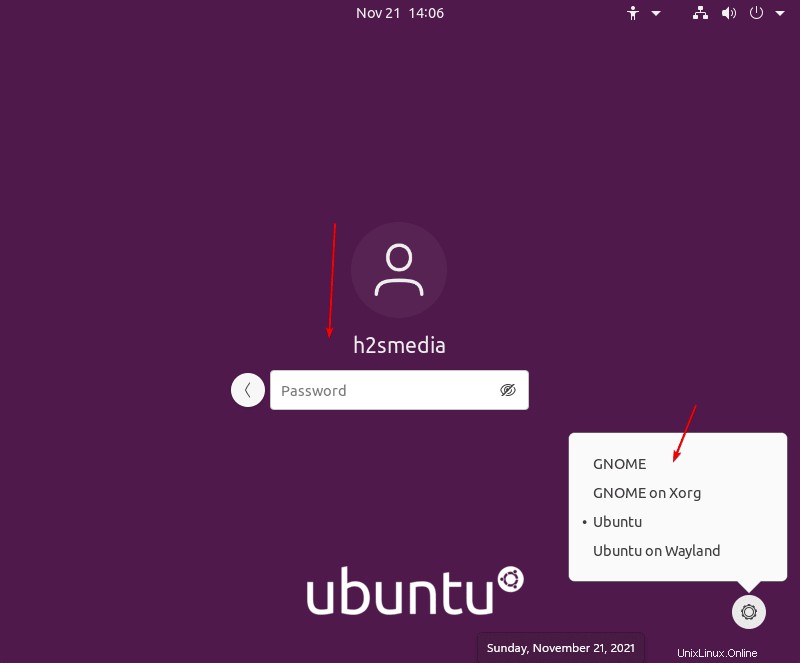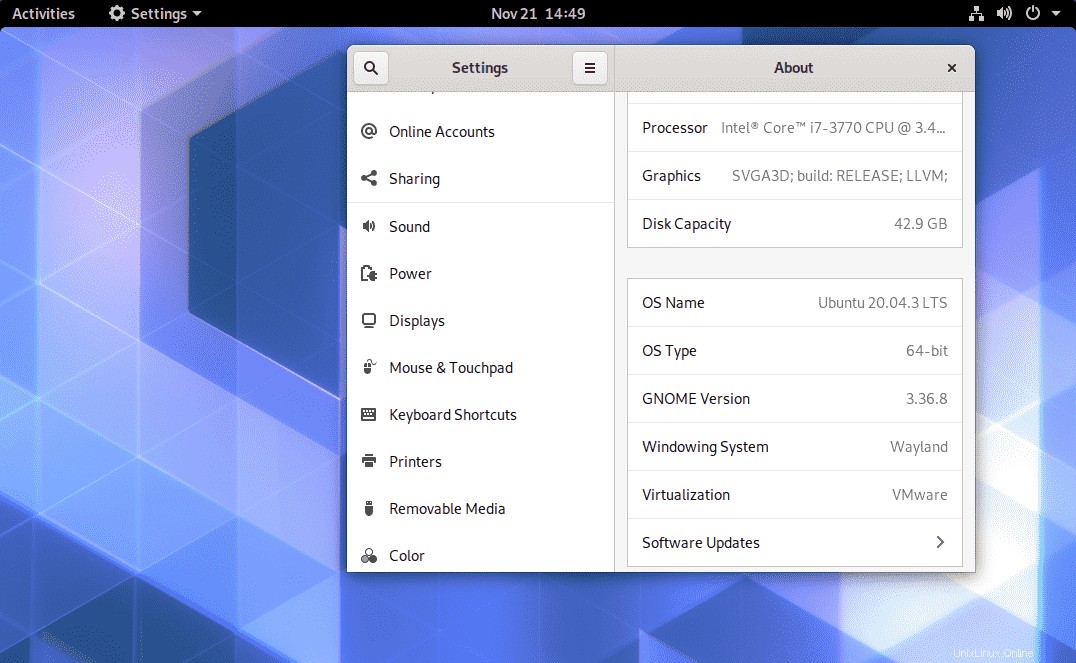Pokud používáte minimální server Ubuntu 22.04 Jammy JellyFish nebo Ubuntu 20.04 LTS Focal Fosaa, můžete nainstalovat desktopové prostředí GNOME pomocí terminálu příkazového řádku.
GNOME je populární linuxové desktopové prostředí publikované pod GNU – GPL a LGPL. Je jednoduchý, uživatelsky přívětivý a přístupný. Plocha a aplikace jsou přeloženy do různých jazyků. Programy jsou založeny na grafické knihovně GTK +.
S Ubuntu 22.04 je GNOME 3 nastaveno jako výchozí desktopové prostředí ve standardním GUI Dekstop, pokud jste však nainstalovali minimální verzi CLI nebo jakoukoli jinou variantu Ubuntu, ale nyní chcete získat výchozí/minimální/vanilla uživatelské rozhraní, aniž byste museli znovu přeinstalovat stávající Ubuntu Linux pak zde je návod.
Co se v tomto tutoriálu naučíme?
Instalace Ubuntu Gnome: Je to výchozí přizpůsobená verze Gnome dostupná téměř ve všech verzích Ubuntu Linux s dokem, minimalizuje a maximalizuje tlačítka, indikátor aplikace a Adwaita GTK a motiv ikon.
Nastavení počítače Gnome Vanilla/Minimal: Toto je běžný Gnome Desktop nabízený jeho vývojáři a také součástí CentOS a dalších podobných linuxových distribucí.
Instalace Gnome Desktop na Ubuntu 22.04 nebo 20.04 Linux s příkazovým řádkem
Zde uvedené kroky zahrnují instalaci Gnome Vanilla a také přizpůsobeného, který je dodáván s desktopovým Linuxem Ubuntu jako výchozí.
Aktualizace systému
Nejprve spusťte příkaz aktualizace systému, abyste se ujistili, že všechny existující balíčky ve vašem systému jsou aktuální. Dokonce i proces obnoví mezipaměť úložiště.
sudo apt update
#Ubuntu přizpůsobená instalace Gnome:
Nainstalujte výchozí plnou plochu GNOME na Ubuntu 22.04/20.04
No, nepotřebujeme přidávat nic navíc, abychom dostali balíčky k instalaci výchozího desktopového rozhraní Ubuntu Gnome. Stačí spustit daný příkaz pomocí správce balíčků APT a je hotovo.
sudo apt install ubuntu-desktop
Po dokončení restartujte systém:
sudo reboot
#Pro běžnou minimální verzi
Příkaz k instalaci minimálního desktopového prostředí GNOME na Ubuntu 22.04/20.04
Pro ty, kteří nemají zájem o výchozí, mohou přejít na lehké minimální uživatelské rozhraní Gnome provedením daného příkazu:
sudo apt install gnome-session gnome-terminal
Zatímco pro Ubuntu Dekstop Gnome můžete použít:
sudo install ubuntu-desktop-minimal
Po dokončení příkazu restartujte systém, aby se změny projevily.
sudo reboot
# Chcete-li získat plnou verzi
Pro GNOME Vanilla
sudo apt install vanilla-gnome-desktop vanilla-gnome-default-settings gdm3
Přepnout pracovní prostředí
Pokud máte nainstalovaných více desktopových prostředí, pak pro získání Gnome jej musíme před přihlášením jednou vybrat. Klikněte na uživatelské jméno a poté vyberte Ozubené kolo a poté vyberte požadované uživatelské rozhraní a poté zadejte heslo.